Cómo actualizar los contactos en el Iphone?
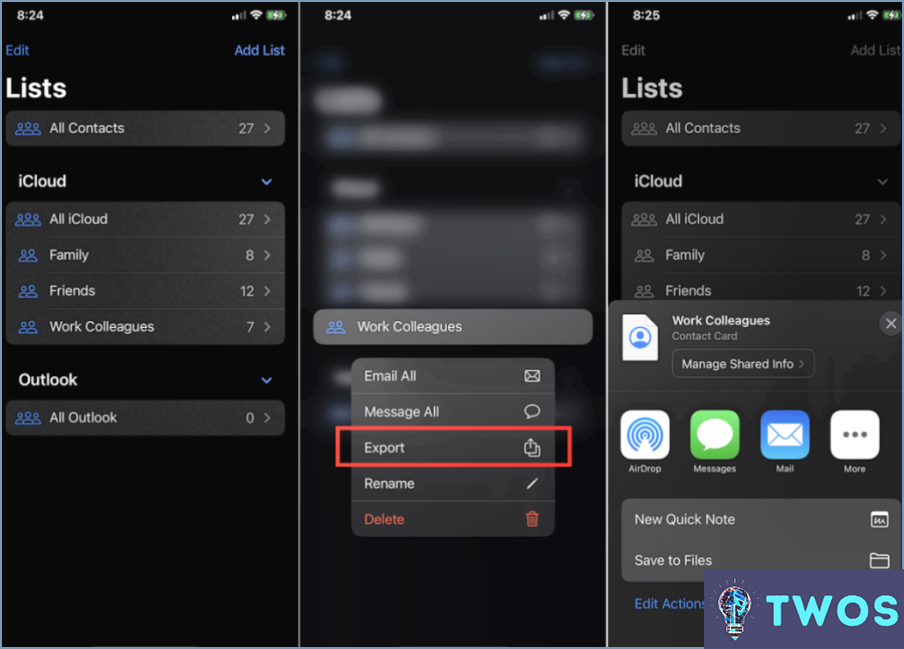
Para actualizar tus contactos en tu iPhone, hay un par de métodos que puedes utilizar para asegurarte de que tu información se mantiene actualizada. Exploremos estas opciones:
- Actualización manual: La app Contactos de tu iPhone te permite actualizar manualmente la información de cada contacto. Para ello, siga estos pasos:
- Localice y pulse la app "Contactos" en la pantalla de inicio de su iPhone.
- Navegue por su lista de contactos y seleccione el contacto que desea actualizar.
- Toca el botón "Editar" situado en la esquina superior derecha de la pantalla.
- Modifique los detalles del contacto, como el nombre, el número de teléfono, la dirección de correo electrónico y cualquier otra información relevante.
- Una vez que haya realizado los cambios necesarios, toque en el botón "Listo" para guardar el contacto actualizado.
- Sincronizar con iCloud: Si tienes varios dispositivos o utilizas un Mac, utilizar iCloud para sincronizar tus contactos puede ser una forma cómoda de mantenerlos actualizados en todos tus dispositivos. Aquí te explicamos cómo configurarlo:
- En tu iPhone, ve a "Ajustes" y pulsa sobre tu ID de Apple en la parte superior de la pantalla.
- Selecciona "iCloud" en la lista de opciones.
- Activa el interruptor "Contactos" para activar la sincronización de iCloud para tus contactos.
- Tus contactos se sincronizarán automáticamente en todos los dispositivos conectados a la misma cuenta de iCloud. Cualquier actualización que realices en un dispositivo se reflejará en los demás.
- Utilizar la aplicación Contactos en Mac: Si tienes un Mac, también puedes actualizar tus contactos utilizando la aplicación Contactos de tu ordenador. Este método es especialmente útil cuando tienes que actualizar un gran número de contactos o prefieres utilizar una pantalla más grande. Sigue estos pasos para actualizar tus contactos en Mac:
- Inicia la app Contactos en tu Mac.
- Localice el contacto que desea actualizar y haga doble clic en él para abrir los detalles del contacto.
- Edite la información necesaria para el contacto.
- Haga clic en el botón "Guardar" para guardar los cambios.
Utilizando la actualización manual en tu iPhone o utilizando iCloud y la aplicación Contactos en tu Mac, puedes mantener fácilmente tus contactos actualizados y asegurarte de que la información está sincronizada en todos tus dispositivos.
¿Cómo gestiono los contactos en el iPhone?
Gestionar los contactos de tu iPhone es un proceso sencillo que ofrece varias opciones prácticas. A continuación te explicamos cómo puedes gestionar tus contactos de forma eficaz:
- Añadir contactos manualmente: Para añadir un nuevo contacto, abra la aplicación Contactos y pulse el símbolo "+". Introduce los datos del contacto, como el nombre, el número de teléfono, la dirección de correo electrónico y cualquier otra información que desees. Toca "Hecho" para guardar el contacto.
- Sincronización de contactos con cuentas: Tienes la opción de sincronizar tus contactos con tu cuenta de Google o iCloud. Para ello, vaya a "Ajustes" y, a continuación, pulse "Contraseñas". & Cuentas". Selecciona la cuenta deseada y activa el interruptor "Contactos" para habilitar la sincronización de contactos.
- Organizar los contactos en grupos: La app Contactos te permite crear grupos para una mejor organización. Abre la app Contactos, toca "Grupos" en la parte superior izquierda y selecciona "Nuevo grupo." Asigna un nombre al grupo y añade contactos al mismo tocando "Editar" y seleccionando los contactos deseados.
- Añadir información adicional y fotos: Mejora tus contactos añadiendo más detalles y fotos. Abre la página del contacto en la aplicación Contactos, toca "Editar" y, a continuación, toca los campos respectivos para añadir información como correo electrónico, dirección o notas. Para añadir una foto, toca el icono de la silueta y selecciona o haz una foto nueva.
Utilizando estos métodos, puedes gestionar eficazmente tus contactos en el iPhone, asegurándote de que tienes toda la información necesaria al alcance de la mano.
Cómo actualizo los contactos en iCloud?
Para actualizar tus Contactos en iCloud, sigue estos pasos:
- Abre la app Contactos en tu iPhone o iPad.
- Toca el botón Grupos situado en la esquina superior izquierda de la pantalla.
- Selecciona el grupo de iCloud de la lista.
- Toque en el botón Editar situado en la esquina superior derecha de la pantalla.
- Ahora puede realizar cambios en los contactos de iCloud.
- Para añadir un nuevo contacto, toca en el botón "+" e introduce los datos del contacto.
- Para eliminar un contacto, desliza el dedo hacia la izquierda sobre el contacto y toca el botón Eliminar.
- Para actualizar la información de un contacto, pulse sobre el contacto y realice los cambios necesarios.
- Una vez que haya terminado de actualizar sus contactos, pulse sobre el botón Listo para guardar los cambios.
Siguiendo estos sencillos pasos, podrás actualizar fácilmente tus contactos en iCloud.
Por qué no se actualizan mis contactos en mi iPhone?
Si tus contactos no se actualizan en tu iPhone, hay un par de posibles razones a tener en cuenta. En primer lugar, asegúrate de que la sincronización con iCloud está activada yendo a Ajustes > iCloud y comprueba que el conmutador situado junto a Contactos está activado. Si ya está activado, prueba a reiniciar el iPhone, ya que esto puede resolver los problemas de sincronización. En segundo lugar, los contactos duplicados podrían estar causando el problema. Para comprobar si hay duplicados, ve a la aplicación Contactos y selecciona Grupos en la parte superior de la pantalla. Si tienes en cuenta estos factores, podrás resolver el problema y asegurarte de que tus contactos se actualizan correctamente en tu iPhone.
¿Cómo encuentro mi lista de contactos en el iPhone?
Para encontrar tu lista de contactos en tu iPhone, sigue estos sencillos pasos:
- Abra la aplicación Teléfono en su iPhone.
- En la parte inferior de la pantalla, verás diferentes pestañas. Toca la pestaña "Contactos".
- Ahora aparecerá tu lista de contactos, organizada por orden alfabético. Desplázate por la lista para encontrar el contacto que buscas.
Recuerda que este método se aplica a iPhones con la última versión de iOS. Si tienes una versión diferente, los pasos pueden variar ligeramente, pero el proceso general debería seguir siendo el mismo.
Encontrar tu lista de contactos en iPhone es rápido y fácil, permitiéndote acceder y gestionar tus contactos sin esfuerzo. ¡Feliz navegación!
¿Cómo actualizo mis contactos?
Para actualizar tus contactos en un iPhone, tienes un par de opciones. Un método consiste en borrar los contactos existentes en el teléfono y luego sincronizarlos con el ordenador. De este modo, los cambios realizados en el ordenador se reflejarán en el iPhone. Además, puedes probar a restablecer los ajustes de red a través del menú de ajustes. Esta acción desencadena una sincronización completa de tus contactos, aplicaciones y otros datos, lo que puede resolver cualquier problema de sincronización que puedas estar experimentando.
Estos son los pasos para eliminar y volver a sincronizar contactos:
- Abre la aplicación "Contactos" en tu iPhone.
- Selecciona el contacto que quieres actualizar y toca en "Editar."
- Desplázate hacia abajo y elige "Eliminar contacto".
- Conecte el iPhone al ordenador y abra iTunes o Finder.
- Selecciona tu dispositivo y navega hasta la pestaña "Información".
- Marque la casilla junto a "Sincronizar contactos" y elija las opciones adecuadas para fusionar o reemplazar contactos.
- Haga clic en el botón "Aplicar" o "Sincronizar" para iniciar el proceso de sincronización.
Recuerde hacer una copia de seguridad de sus contactos antes de realizar cualquier acción de eliminación o sincronización para evitar perder cualquier información importante.
¿Por qué los contactos de mi iPhone no se sincronizan con Gmail?
Hay varias razones por las que los contactos de tu iPhone pueden no estar sincronizándose con Gmail. He aquí algunas posibilidades a tener en cuenta:
- Ajustes de iCloud: Asegúrate de que tienes activada la misma cuenta de iCloud en el iPhone y en el ordenador. Si utilizas cuentas diferentes, los contactos no se sincronizarán correctamente.
- Múltiples cuentas de Google: Si tiene varias cuentas de Google configuradas en el iPhone, compruebe si se ha seleccionado la cuenta correcta para la sincronización de contactos. A veces, sólo una cuenta está configurada para sincronizar contactos.
Para solucionar este problema, prueba los siguientes pasos:
- Desactive iCloud: En su iPhone, vaya a "Ajustes", pulse sobre su ID de Apple, seleccione "iCloud" y desactive el conmutador "Contactos".
- Eliminar cuentas de Google duplicadas: Abre la aplicación "Ajustes" en tu iPhone, desplázate hacia abajo y toca "Correo" o "Correo, contactos, calendarios". Busca cualquier cuenta de Google duplicada y elimínala.
Siguiendo estos pasos, deberías poder resolver el problema de sincronización entre los contactos de tu iPhone y Gmail.
¿Cómo se sincronizan manualmente los contactos?
Para sincronizar manualmente los contactos, sigue estos pasos:
- Abre la aplicación Contactos en tu dispositivo.
- Localiza y toca el icono Menú situado en la esquina superior izquierda de la pantalla.
- Busca la opción etiquetada como "Sincronizar ahora" y toca sobre ella.
- Si se le solicita, introduzca su contraseña o PIN para autenticar el proceso de sincronización.
Siguiendo estos pasos, puedes asegurarte de que tus contactos están sincronizados manualmente y actualizados en tu dispositivo. Recuerda sincronizar periódicamente tus contactos para evitar cualquier pérdida de datos o inconsistencia.
Deja una respuesta

Artículos Relacionados